如何設定Windows 11開機後自動登入帳戶
- 王林轉載
- 2024-01-09 16:14:372555瀏覽
帳號登入密碼是我們進入電腦系統時非常麻煩的功能,如果每次進入系統都要輸入密碼也會影響我們的電腦使用流暢度,因此我們可以透過系統使用者帳號的設定方法,來取消密碼登入環節,下面就跟著小編一起來看看吧。
win11開機自動登入帳戶怎麼設定
1、通常,我們是在使用者帳戶中直接取消密碼登錄,但是該方法在win11中無法實現。
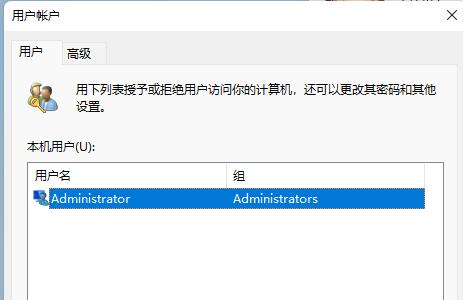
2、因此,這裡我們選用取消密碼的方式來解決它。首先,點選進入「設定」頁面。
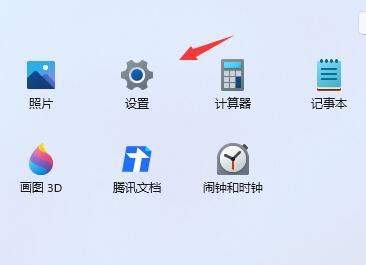
3、然後,在設定頁面左側找到並點選「帳戶」的標籤。
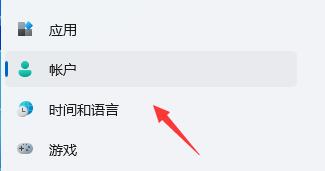
4、接著,展開該選項對應的右側「密碼」選項,再點擊下方的「新增」按鈕。
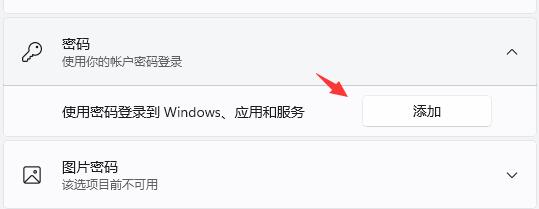
5、最後,在建立密碼的過程中,不設定密碼即可。
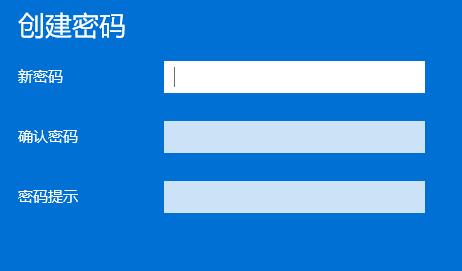
以上是如何設定Windows 11開機後自動登入帳戶的詳細內容。更多資訊請關注PHP中文網其他相關文章!
陳述:
本文轉載於:somode.com。如有侵權,請聯絡admin@php.cn刪除
上一篇:如何查看電腦開機時間?下一篇:如何查看電腦開機時間?

